Come importare le anagrafiche dei fornitori
I passaggi per importare le anagrafiche dei fornitori sono i seguenti:
- Accedere all'area FORNITORI -> ANAGRAFICHE
- Scaricare il file di esempio
- Inserire le informazioni sul file Excel
- Caricare il file Excel
- Importare i dati
1. Accedere all'area FORNITORI -> ANAGRAFICHE
Per importare in massa più anagrafiche fornitori, accedere all'area FORNITORI -> ANAGRAFICHE del menù principale. Da qui, selezionare dal menù a tendina in alto a destra Azioni rapide, Importa CSV.
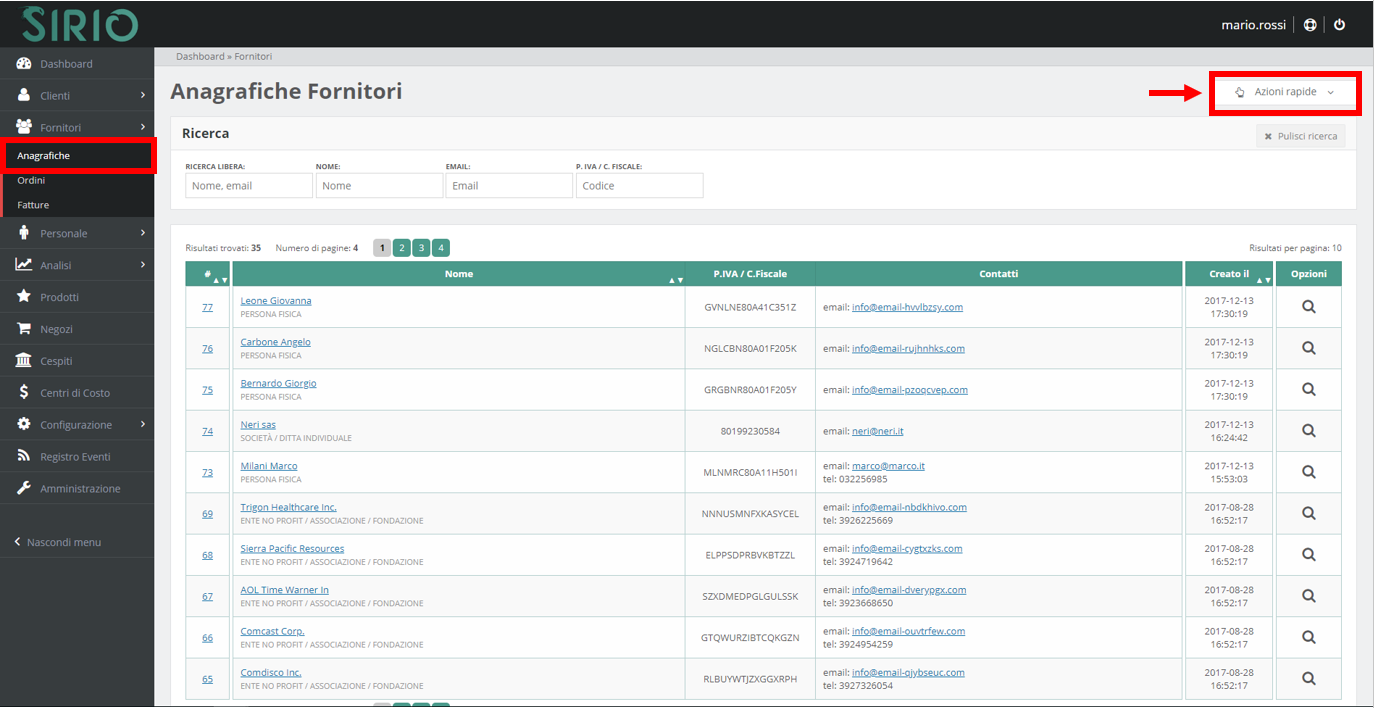
2. Scaricare il file di esempio
Una volta che si ha avuto accesso all'area Importa Anagrafiche Fornitori, si consiglia di scaricare il file di esempio, così da avere un file di base su cui poter copiare e incollare o su cui inserire direttamente le informazioni richieste.
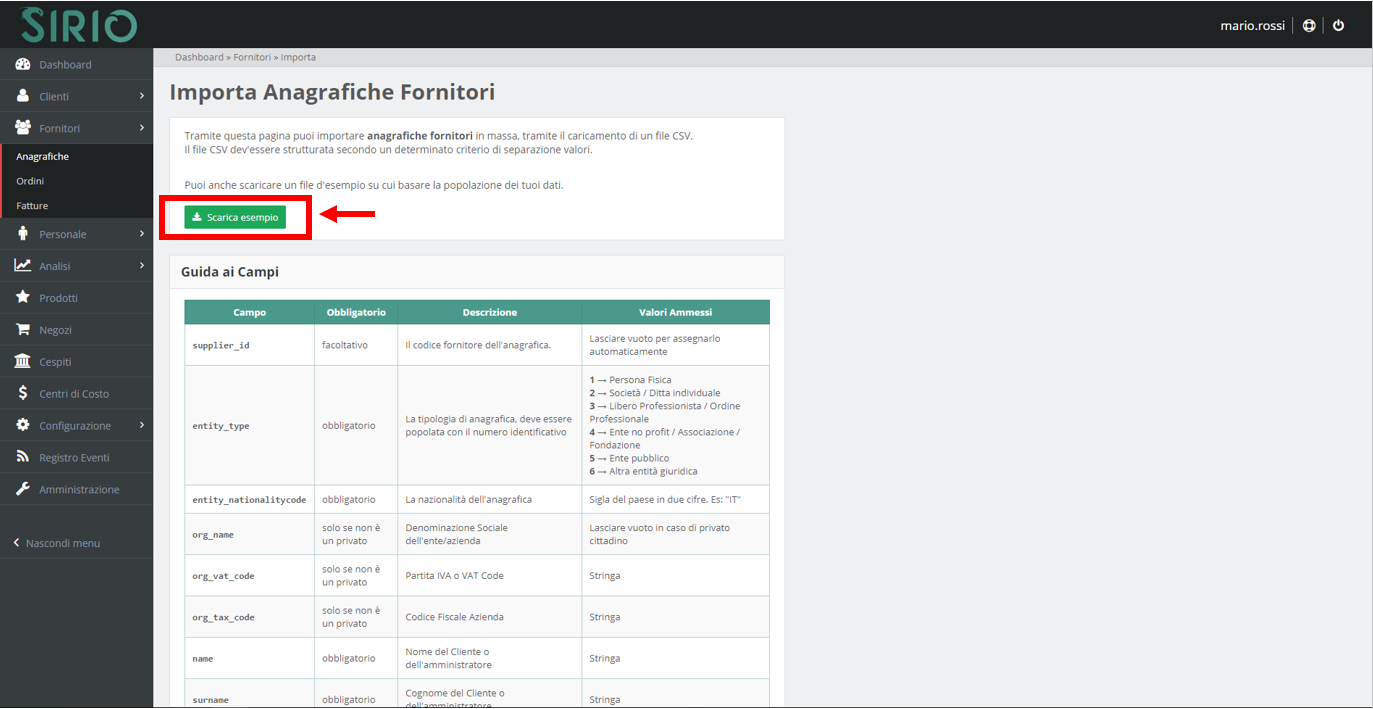
3. Inserire le informazioni sul file Excel
Accertarsi di aver inserito correttamente tutte le informazioni sui prodotti: solo così il file Excel potrà essere letto in modo corretto dal programma.
Di seguito, nel dettaglio, la spiegazione di cosa inserire in ogni colonna:
(N.B. tutti i numeri vanno inseriti senza valuta o senza il simbolo %)
| supplier_id (facoltativo) | codice fornitore interno al programma, se vuoto viene assegnato automaticamente |
| entity_type | Codice della tipologia dell'anagrafica:
|
| entity_nationalitycode | sigla del Paese di cui il fornitore ha nazionalità (per es. Italia=IT) |
| org_name (lasciare vuoto se il fornitore è un privato) | denominazione sociale dell'azienda |
| org_vat_code (lasciare vuoto se il fornitore è un privato) | partita IVA o VAT code |
| org_tax_code (lasciare vuoto se il fornitore è un privato) | codice fiscale dell'azienda |
| name | nome del fornitore o dell'amministratore dell'azienda |
| surname | cognome del fornitore o dell'amministratore dell'azienda |
| tax_code (facoltativo se il fornitore è un'azienda) | codice fiscale del fornitore o dell'amministratore dell'azienda |
| address_street | indirizzo della sede legale dell'impresa |
| address_street_number | numero civico della sede legale dell'impresa |
| address_city | comune in cui si trova la sede legale dell'impresa |
| address_province | provincia in cui si trova la sede legale dell'impresa |
| address_postalcode | CAP dell'indirizzo della sede legale dell'impresa |
| address_countrycode | sigla del Paese in cui si trova la sede legale dell'azienda (per es. Italia=IT |
| contact_tel (facoltativo) | numero di telefono fisso del fornitore |
| contact_mobile (facoltativo) | numero di telefono cellulare del fornitore |
| contact_fax (facoltativo) | numero di fax del fornitore |
| contact_email (facoltativo) | indirizzo email del fornitore |
| default_currency (facoltativo) | sigla della valuta con cui normalmente si effettueranno gli scambi |
| date_created | data in cui il fornitore è stato acquisito |
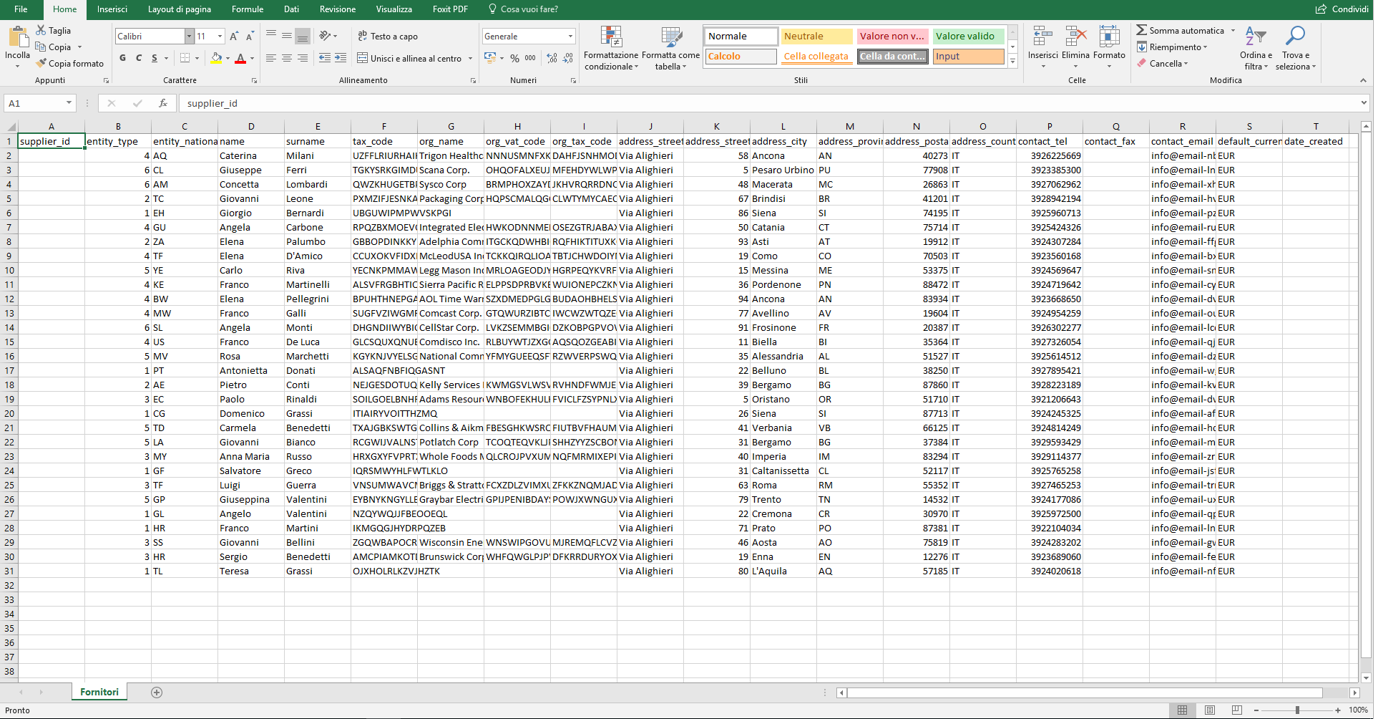
4. Caricare il file Excel
Dopo aver prodotto il file Excel con tutte le informazioni, caricare il file CSV tramite l'apposito pulsante Carica CSV.
N.B. prima di iniziare l'esportazione assicurarsi che il file Excel sia stato chiuso sul proprio computer.
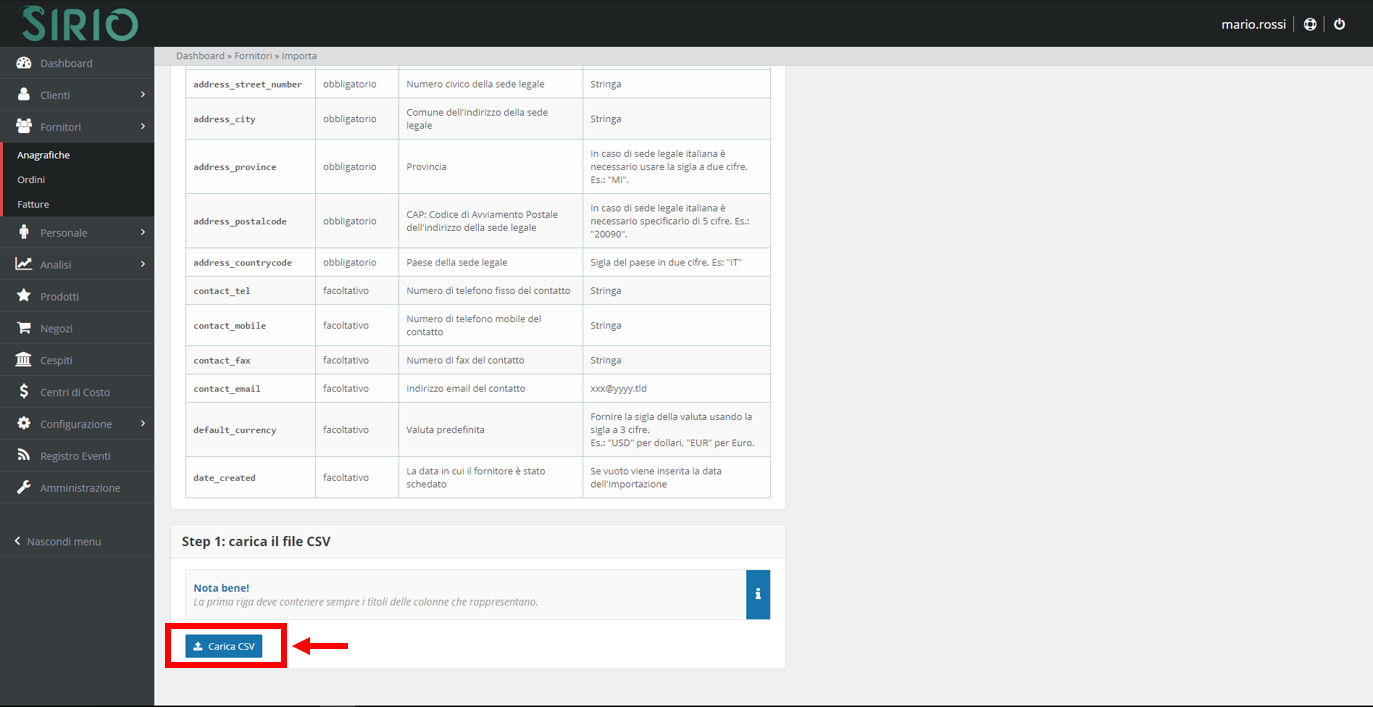
5. Importare i dati
Dopo aver caricato il file Excel, comparirà una finestra di revisione dei dati, in cui sono elencati i fornitori (Record) i cui dati sono stati inseriti correttamente (chiamati Record validi), quelli che hanno errori (Record con errori), quelli che non sono importabili perchè sono stati inseriti male (Record non importabili) e quelli che sono stati inseriti due volte nello stesso file o che sono già stati inseriti su Sirio (Record doppioni).
Sotto verrà visualizzata una tabella contenente le anagrafiche dei fornitore che contengono un errore, segnalandone anche il motivo.
Se non ci sono dati non importabili o se si decide di importare anche i dati con errori (cliccando sulla relativa casella), procedere alla importazione dei dati cliccando sul pulsante Importa dati alla fine della pagina.
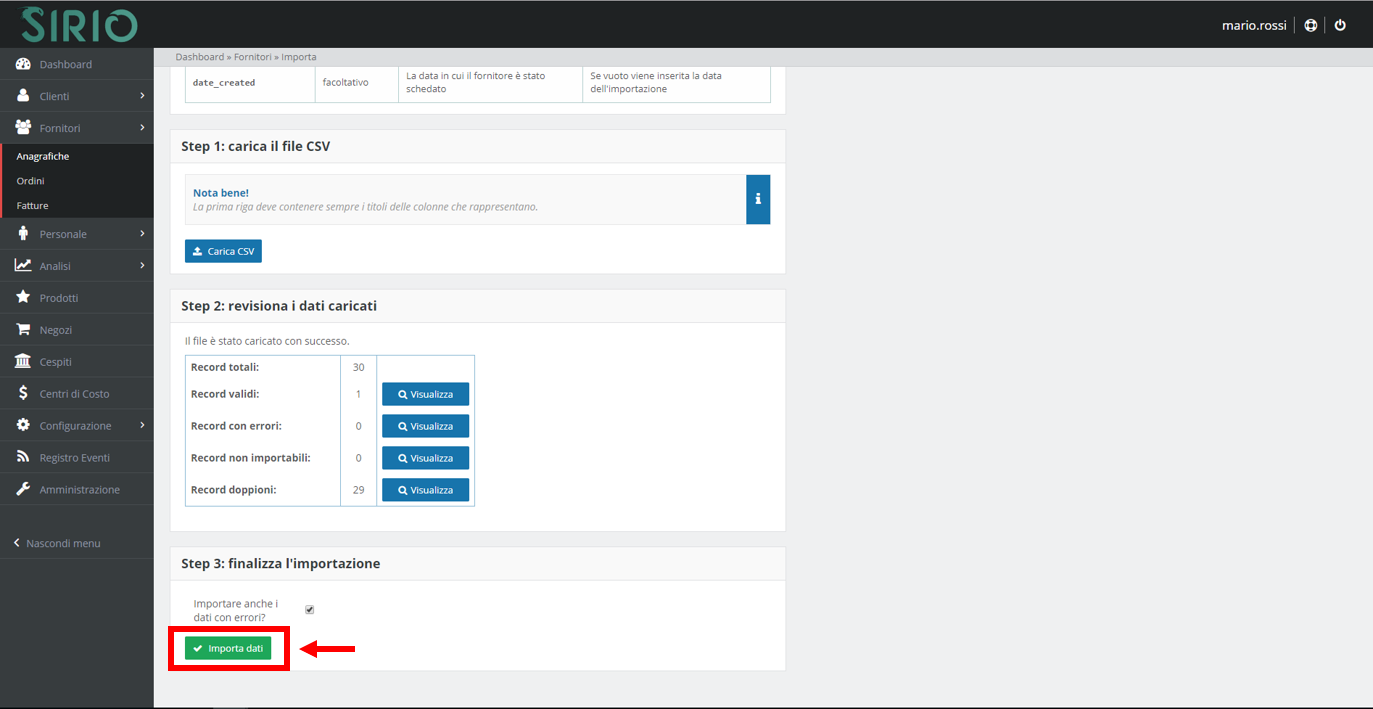
Le anagrafiche dei fornitori saranno visionabili nell'area FORNITORI -> ANAGRAFICHE del menù principale.

Sirio - Il Gestionale è anche social!